ども、多摩川乱歩(@tamagawa2525)です。
ロジクールのトラックボールマウス「MX ERGO」を今更ですが購入しました(発売は2017年)。

熱心なトラックボールマウス信者の私、以前までは「M570t」「ERGO M575」を愛用していたのですが、3年くらい使ったところからチャタリング(普通のクリックが誤作動でダブルクリック扱いになってしまう不具合)が現れ始め、作業に支障が出るようになってしまいました。
また「ERGO M575」を買い直しても良かったんですが、以前のレビュー記事でも書いた本体のカタつきやボールのギラギラ感が何かなあ……って感じだったんで、今回は思い切って高級トラックボールマウスの「MX ERGO」を購入した次第です。
関連記事:【レビュー】伝説のトラックボールマウスが10年ぶりの刷新!「ERGO M575」を使ってみた感想
MX ERGOを使い始めて1ヵ月、コイツの良い所・悪い所がだいぶ見えてきたんで遅ればせながら細かくレビューしていきます!
忙しい人のためのMX ERGOレビュー!
先に要点をまとめていくと以下です。
- 表面のラバー加工がしっとりして感触が気持ちいい
- ボールの動かしやすさは他モデルと同様
- マウス傾斜角を0度か20度の2段階に変更可能、個人的に0度の方が馴染む
- 重いので安定感が凄いが、持ち運びにくく
- Micro-USB充電式になり、フル充電で4カ月使用可能
- チルトホイールで左右スクロールも可能
- 他モデル同様「Logicool Options」で各ボタンの機能をカスタマイズ可能
- ボールの取り外しがやや面倒な設計に
- Logicool Flow機能でPC間のデータ受け渡しが簡単に
結論としては「めちゃくちゃ買って良かった」。
個人的には大満足で、旧モデル「M570t」「ERGO M575」には恐らくもう戻れないっす。
とはいえ粗探し的に細かく見ていくと「ここはもっとこうしてほしかった!」というポイントもあるので、以下でより詳細にレビューしていきます。
MX ERGO 開封

ってことでAmazonで注文して翌日届いた「MX ERGO」。
レビュー見ると「箱が潰れてた!」みたいな声も散見されましたが、特に問題なしでした。

箱を開けるとこんな感じ。包装されたマウス本体がどーーんと待ち構えています。
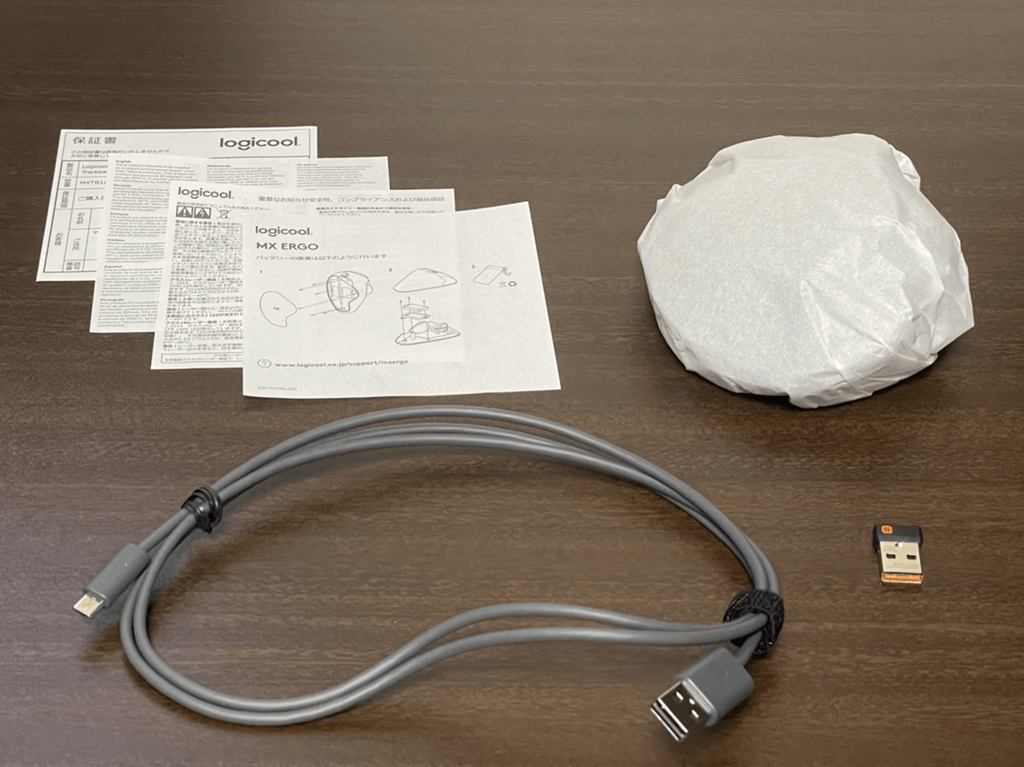
内容物は以下の通りです。
- MX ERGO本体
- Unifying(USB)レシーバー
- Micro-USBケーブル(充電用)
- 保証書など
Unifying(USB)レシーバー が付属しておりますが、MX ERGOはBlootooth接続も可能。USBポートの無いMacBookなどでも使いやすいですね。
過去記事にも書きましたが僕はキーボードもLogicoolのものを使っているのですが、Unifyingレシーバーを使うと各デバイスの接続を1つのレシーバーに集約できます。USBポートが節約でき見た目にもスッキリするのでオススメです。

ドン。こちらがお待ちかね「MX ERGO」本体です。

照明の影響もあるかもですが、公式サイトのビジュアルよりも少しライトグレーっぽい印象っすね。

ロジクールの歴代トラックボールマウスと並べるとこんな感じ。
「MX ERGOはデカい」とか言われてるみたいなんですが、実はサイズはほぼ変わっていません。
| M570t | ERGO M575 | MX-ERGO | |
|---|---|---|---|
| 大きさ | 高さ:45mm 幅:95 mm 奥行:145mm |
高さ:48mm 幅:100 mm 奥行:134mm |
高さ:51.4mm 幅:99.8mm 奥行:132.5mm |

「M570t」「ERGO M575」に比べ、カーブがやや強まりました。
また、小指のところに窪みがあるおかげもあり、他モデルよりも手を乗せた時のフィット感が凄いです。「しっくり」という感じ。
MX ERGOのここが良い!【メリット】
さてここからは「MX ERGO」を実際に使ってみて感じた良い所・悪い所を細かくレビューしていきます。
まずは良い所(メリット)を挙げてみましょう。こちらです。
- ソフトラバー地のスベスベした手触りと重量感・安定感!
- マウス本体の傾斜角度を変更し手首・腕への負担を軽減!
- スムーズスクロールでぬるぬるネットサーフィン!
- チルト(左右)スクロールでExcel作業などが快適に!
- 操作をカスタマイズできるボタンが6か所!
- PC・OSの壁を超えてシームレスにファイル共有できる「FLOW機能」!
- Micro-USB充電式の高速充電で乾電池とサヨナラ!
ソフトラバー地のスベスベした手触りと重量感・安定感!

「MX ERGO」はマウス表面がソフトラバー加工されており、スベスベした手触りになっています。
「M570t」「ERGO M575」を使ってきた僕としては、この手を置いた瞬間の第一印象がめちゃくちゃ新鮮で、思わず「おぉ…!」と声が出てしまった次第です。

また本体裏もフラットなラバー面になっており、本体の重量も増したことによって安定感が凄いです。
過去記事でも書きましたが「ERGO M575」はマウス本体がカタついてしまうところに不満を感じていたのでその反動もあり、このどっしりとした安定感は個人的にスゴイ好印象でした。
ただレビューの中では「ラバー表面が加水分解でベタベタにならないか不安」という声もありました。今のところまったく問題無さそうですが、今後も使っていってベタベタ感が出てくるようであればこの記事に追記しようと思います。
マウス本体の傾斜角度を変更し手首・腕への負担を軽減!

MX ERGOの大きな特徴として、マウス本体の角度を0°と20°の2段階調整できます。

背面に強力な磁石が埋め込まれており、土台のプレートの窪みにハマる仕組みになっているんですね。すげ~~。

一応20°の角度を付けた方が、人間工学的に前腕や手首の負荷を低減させるようで、楽な姿勢になりやすいとのこと。
ただ個人的には「M570t」「ERGO M575」を使ってきた流れからフラットな0度の方が違和感がなかったので、角度は付けずに使ってます。この辺は好みで。
スムーズスクロールでぬるぬるネットサーフィン!
MX ERGOにはスクロールが滑らかに行われる「スムーズスクロール」機能が搭載されています。
【従来のスクロール(M570t)】
【MX ERGOのスムーズスクロール】
これあまり他のレビューサイトなどでは言及されてなかったですが、スゲえ良いなって思いました。
Macのトラックパッド操作みたいに滑らかにブラウジングできるんで快適快適。
スムーズスクロールは後述する「Logicool Option」という設定ソフトからON/OFFできるんで、ぬるぬるスクロールするのが逆に気持ち悪いという方はオフっておけばOKっす。
チルト(左右)スクロールでExcel作業などが快適に!
「MX ERGO」は左右方向へのスクロール(チルトスクロール)にも対応。
Excel作業など横方向にスクロールするような作業スペースの場合、わざわざカーソル動かさなくていいのでめっちゃ便利です。
操作をカスタマイズできるボタンが6か所!
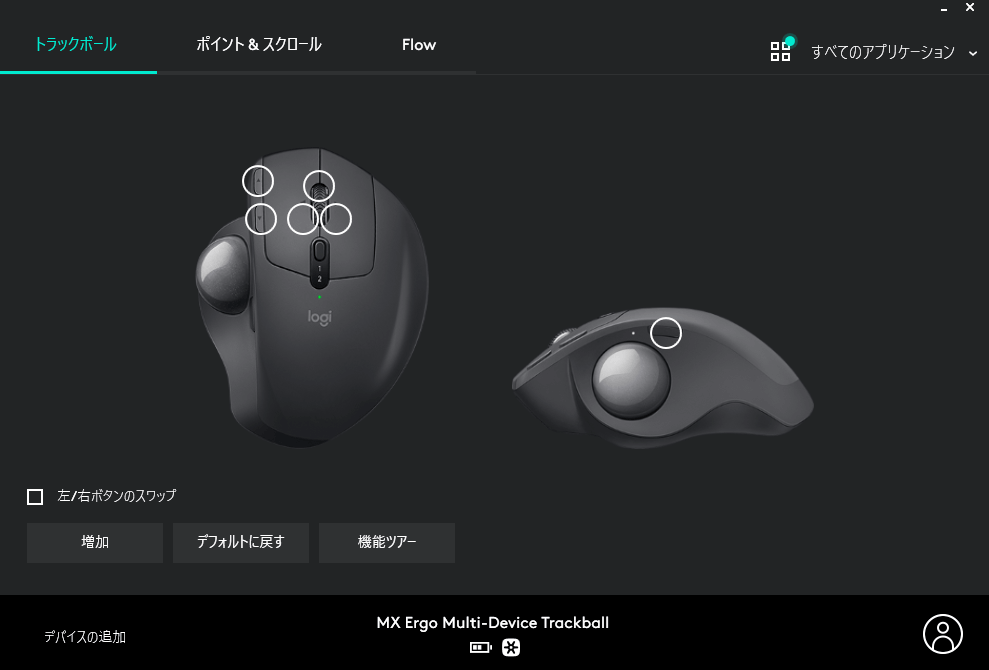
ロジクール公式が提供している「Logicool Options」という設定ソフトをダウンロードすることで、MX ERGOの細かい機能設定が可能です。
「ERGO M575」では計3つだったショートカットボタンが、「MX ERGO」では6か所登録可能。
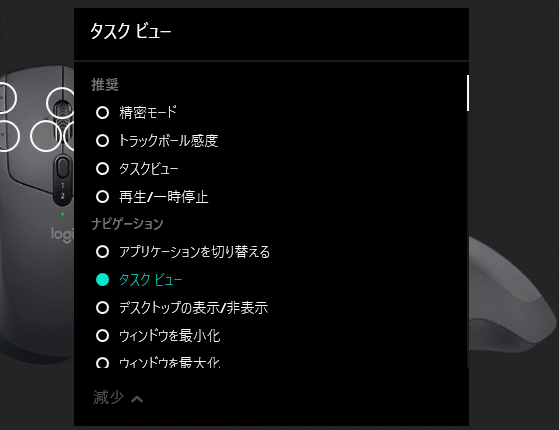
設定できるアクションも豊富。自分好みのショートカットを割り当てて効率化しましょう。
ちなみに僕の設定は親指箇所のボタンを「タスクビュー」に割り当てている以外はデフォルトのままです。おすすめの設定とか見て回ったんですが、結局デフォルト設定が一番直感に近いんですよね。
PC・OSの壁を超えてシームレスにファイル共有できる「FLOW機能」!
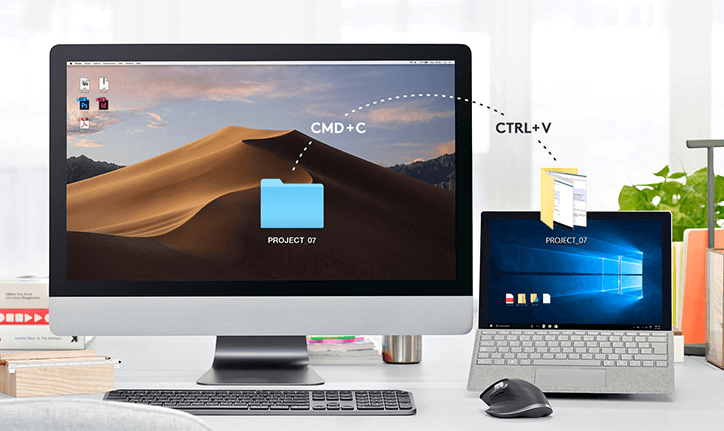
「MX ERGO」には「Logicool Flow」という機能が搭載されています。
これはOS問わず複数のパソコンを1つのマウスで完結させる機能で、具体的には
- Easy-Switchボタン1つで別PCへの操作に切り替え可能
- コピーしたファイルを別PCにそのままペースト可能(PC間ファイル移動)
って感じのことができます。
これマジですごくないっすか。WindowsでコピーしたファイルをMac側でペーストできるっていう。PC同士を接続したりしなくてもマウスを中継してシームレスなデータ共有が可能。
めっちゃスゲエ機能なんですけど、ぶっちゃけ個人的にはあんまり使わないんすよねwwwすんませんwww
でも複数PCを使われている方(Mac・Windows問わず)はPC間のデータ連携かなり捗ると思うんで、使う機会のある方にはかなり強力な機能になるはず!
Micro-USB充電式の高速充電で乾電池とサヨナラ!

「MX ERGO」はMicro-USBでの高速充電が可能です。
「M570t」「ERGO M575」らは単三電池での駆動だったので、電池切れると買いに走らなきゃいけなかったのですが(エネループを買おうと思いながら数年が経った男)、ついに充電可能になり乾電池の煩わしさから解放されました。

充電中はマウス中央のランプが呼吸するみたいに点滅します。
1分の充電で24時間、フル充電で4カ月使用できるハチャメチャな低燃費です。
MX ERGOのここが悪い!【デメリット】
さてここまで「MX ERGO」の良い評価点を並べてきましたが、1ヵ月も使うと悪い所も見えてくるもの。
ここからはMX ERGOのデメリット・惜しいポイントなどを率直にまとめていきます。
- ボールの取り出しがやや面倒になった
- 重くなったことによる持ち運び時の負荷
- Easy-Switchも機能ボタンだと良かった
- 価格が高い
ボールの取り出しがやや面倒になった

トラックボールマウスはその形状上、定期的にボールを取り出し中のセンサー部分を掃除してあげる必要があります。
「M570t」「ERGO M575」まではマウス裏面のボール穴が比較的大きく、指で押せばボールの取り出しが可能でしたが、「MX ERGO」は何故かボール穴が小さくなってしまいました。
そのためペンなどの細長い棒を使わないとボールの取り出しが出来ません。(ロジクール公式サイトでも「ペンの背で取り出す」と記載されています)
これちょっとイケてないですよね……。何でボール穴小さくしちゃったんでしょうか?
ただボールとボディの隙間が狭いおかげか、他モデルよりもゴミが溜まりません。購入から1ヵ月ほど使用しましたが滑りが悪くなったりということは無く、メンテナンスの回数が圧倒的に減りました。
ボールの取り出しに一手間かかるようになりましたが、メンテナンス回数が激減したことでトントンという印象です。
重くなったことによる持ち運び時の負荷
「ERGO M575」の重量が145gだったのに対し、「MX ERGO」の重量は259g(底面のプレート込み)。実際に持ってみるとズッシリとした重量感を感じます。
この重さが安定感にも繋がっている気がしていますが、頻繁に持ち運ぶ方にとってはちょっと気になる重さかもしれません。
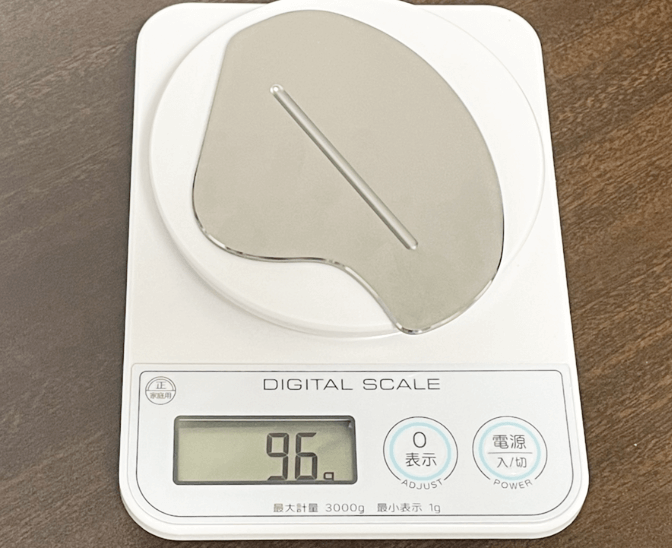
やっぱ金属プレートが重さの原因になっているみたいっすね。手元のデジタルスケールで計ったら96gありました(公式サイトの表記だと計算上95gになるっぽいですが、微妙に個体差があるのかな?)

「MX ERGO」は金属プレートが無ければ重さ164gなので従来モデルとそれほど変わりませんが、このプレートがないと置いた時に安定しないんですよね。なので実質金属プレートは必須。
「ガンガン持ち運んで色んな場所で使いたい!」という方にとっては若干不便なマウスかなと思います(ちょっと重いだけなんで不可能ではないですが)。
Unifying(USB)レシーバーの収納スペースがなくなった

「M570t」「ERGO M575」ではマウス裏面の乾電池パネルを外した所にUnifying(USBレシーバー)の収納スペースが用意されていましたが「MX ERGO」にはUSBレシーバーの収納スペースが用意されていません。
まあBlootooth接続も可能なので、ノートPCとかで使う場合にはそもそもUSBレシーバーすら不要という感じではありますが。
金属プレートの重さや、USBレシーバーの収納スペース削減などを考えると、やはり持ち運びというよりは据え置きを前提としたマウスという印象です。
一応MX ERGO用の持ち運びケースとかも販売されているようなので、出張などでどうしても持っていきたいという方はご活用ください(出発前に充電しておけばバッテリー切れの心配はしなくて良さそうですね)
Easy-Switchも機能ボタンだと良かった

スクロールカーソルの下に設置された「Easy-Switch」ボタン。
このボタンを押すと、先述した「FLOW機能」によって利用先のPCを瞬時に変更できます。
それはそれで便利なんですが「別に複数のPCで使う予定ないけど……」という方もいらっしゃいますよね(僕がそうです)。

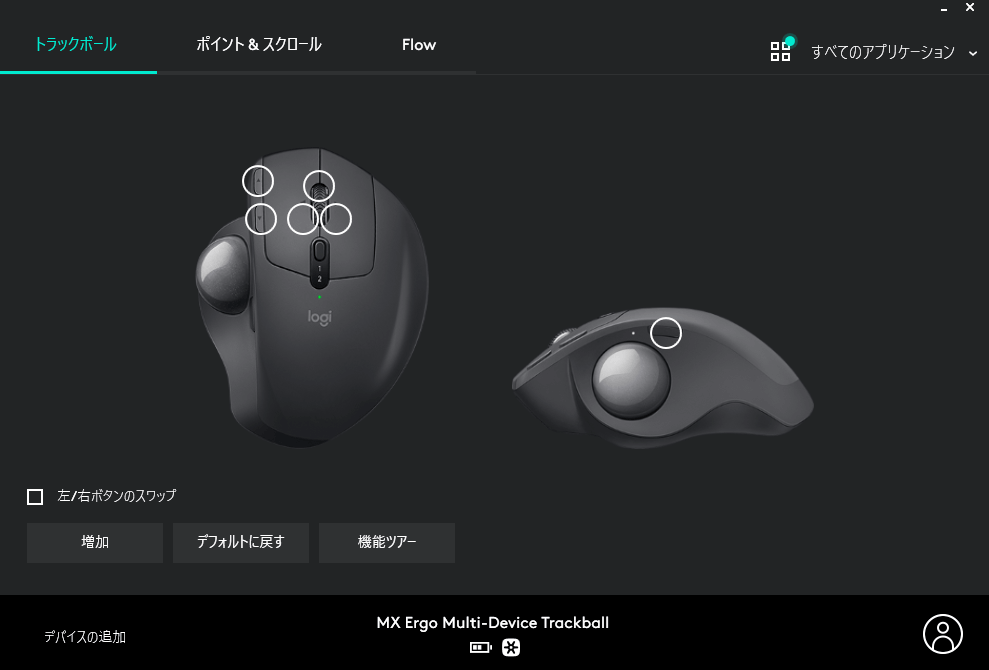
ところが、Easy-Switchボタンには機能を割り当てることが出来ません。
「アップデートで対応されないかなー」と期待したいところですが、2017年の発売から2021年現在まで出来ていないことを考慮すると、今後も期待できなさそうです。
割り当て可能な機能ボタンであれば何かアクションを指定して活用できたところなんですがね……。
残念ながら複数PCで使用しないという方にとってはEasy-Switchボタンは押すことのない無駄なボタンになってしまいます。
価格が高い
「MX ERGO」は公式価格 13,970円 です。

たっかwwwwwマウス1つで1万円以上するんかいwwwww
一応Amazonだと新品 11,000円で購入可能ですが、僕自身も今まで購入したマウスで一番高価でした。
M575 と MX ERGO の比較

2021年現在、Logicoolの親指型トラックボールマウスは「ERGO M575」と「MX ERGO」の2点です。
旧モデルの「M570t」がトラックボールマウスの名器として名を馳せたことから「トラックボールマウスといえばLogicool」といったブランドとしての信頼感もあり、「ERGO M575」と「MX ERGO」のどちらにしようと購入を悩まれる方も多いはず。
以下ではLogicoolの歴代トラックボールマウスを使った僕が、M575とMX ERGOを比較レビューしていきますので、今後購入を検討されている方の参考になれば幸いです!
価格
まずはお値段から。先述した通りになりますが、まとめると以下です。
| ERGO M575 | MX-ERGO | |
|---|---|---|
| 価格 | 5,280円 (Amazon 5,247円) |
13,970円 (Amazon 11,040円) |
価格の安さでは「ERGO M575」の圧勝ですね。
恐らくここが「MX ERGO」最大のネックになっており、悩みのポイント。「M575の倍以上の値段を払って、倍以上満足できるか」というところですね。
デザイン

次にデザイン性。ここは難しい所ですよね。
個人的には「MX ERGO」のグレーのトラックボールやスクロールホイールのシルバーな側面とかカッコよくて好きなんですが、ぶっちゃけこの辺好みですよね。

「ERGO M575」の方はカラーバリエーションが3色あり、ホワイト・グラファイト・ブラックから選べます。MX ERGOが1色オンリーですが、好きなカラー選べるの良いっすよね。
僕が買ったのはブラックでしたが「ホワイトとか新鮮でオシャレだなー」って思って最後まで悩んだりしてました。

購入後、実際に手元に置いてみた印象として「ERGO M575」は個人的に「公式ビジュアルよりも実際の方がちょっとチープだな」って思ったりしたのに対し、「MX ERGO」は「色味は若干ライトグレーっぽいけど、質感は想像通り高級感あるな」という感じでした。ラバー地の触り心地も最高です。
マジで好みが分かれる部分だと思うんで、デザインに関してはもう直感で良いと思います(投げやり)。
性能
最後に性能ですが、こちらは当然「MX ERGO」の勝利。
- Micro-USBケーブル充電で単三電池不要
- 対応OSにLinuxが追加
- トラックボール解像度の高さ
- FLOW機能の搭載
- 機能ボタン数の多さによるカスタマイズ性
- チルトスクロール・スムーズスクロール対応
- プレジションモード(ポインター速度を一時的にゆっくりにし、精密操作に対応)搭載
ただ先述通り、マウス本体の重量が重くなっている事、USBレシーバー収納スペースが無いことなどから、持ち運びの面では「ERGO M575」の方が便利だなと感じます。
単純性能では「MX ERGO」が優位ですが、据え置き前提という感じがあるのでこの点留意が必要です。
M575かMX ERGOか迷った時は……
めっちゃムズイっすよね。僕も悩みました。
詰まるところ、
という感じなのですが、それでも迷っちゃいますねえ(優柔不断)。
以下、購入時の決定打になり得るポイントをまとめたので、迷っている方は当てはまる項目をチェックして、ご自身の環境と照らし合わせてみて下さい。
「ERGO M575」がオススメな人
- マウスを持ち運ぶことが多い!
- 黒系以外のカラーを選びたい!
- マウスに1万円も出したくない!
- 同時に複数PCで使う予定はない!
上記に当てはまる数が多い方は「ERGO M575」がオススメです。
「MX ERGO」がオススメな人
- ハイエンドなトラックボールマウスを使いたい!
- 腕や手首への負担を減らしたい!
- 持ち運ぶ機会が少なく、いつも同じ環境で使用する予定!
- Excel作業など、横方向へのスクロールが欲しい!
- より効率的に機能をカスタマイズしたい!
- 「FLOW機能」を使いたい!
上記に当てはまる数が多い方は「MX ERGO」がオススメです。
MX ERGO レビューまとめ

今回は”最高”と噂のハイエンドトラックボールマウス「Logicool MX ERGO」を1ヵ月使ってみた感想レビューをまとめてみました。
価格の高さから「全員買え!」ってレベルではオススメできないのですが、個人的にはマジで買って良かったなと思ってます。M575の買い直しかめちゃくちゃ悩みましたが、過去記事にも書いたマウス本体のカタつきがずっと気になってたんで、思い切ってMX ERGOにして大正解でした。
日頃からブログ書いたり動画作ったりする僕にとって、マウスって一日中触るものなのでQOLめっちゃ上がりましたし、やっぱり投資して良かったと思います。
この記事が、これから購入される方の参考になれば幸いです。
当ブログでは他にもPCライフを便利にするツールやガジェットを紹介しています。
TwitterやYouTubeでも動画制作やゲーム実況に関する発信をしています。
当ブログは個人にて運営を行っており、読者の皆様のご協力で継続できております。大変厚かましいお願いではございますが、
- 当ブログの情報が少しでも参考になった
- 問題解決の役に立った
- あけたまの活動を応援してやっても良い
とお考えになりましたら、お力添えを頂けますと幸いです。
今回はここまで!
次回もよろしく!














じゃあ、Logicool OptionsでEasy-Switchボタンに別の機能を割り当てれば……!